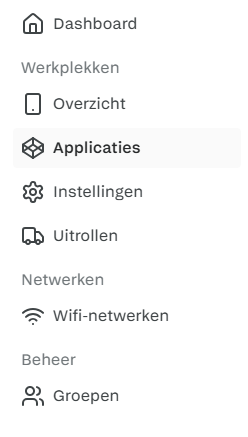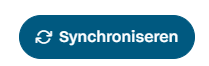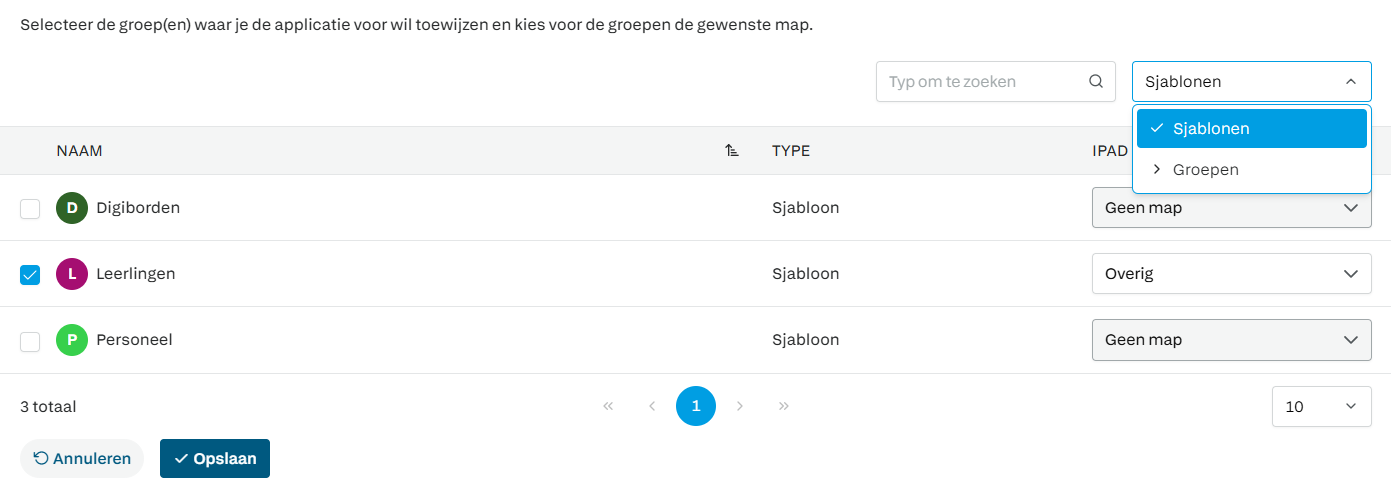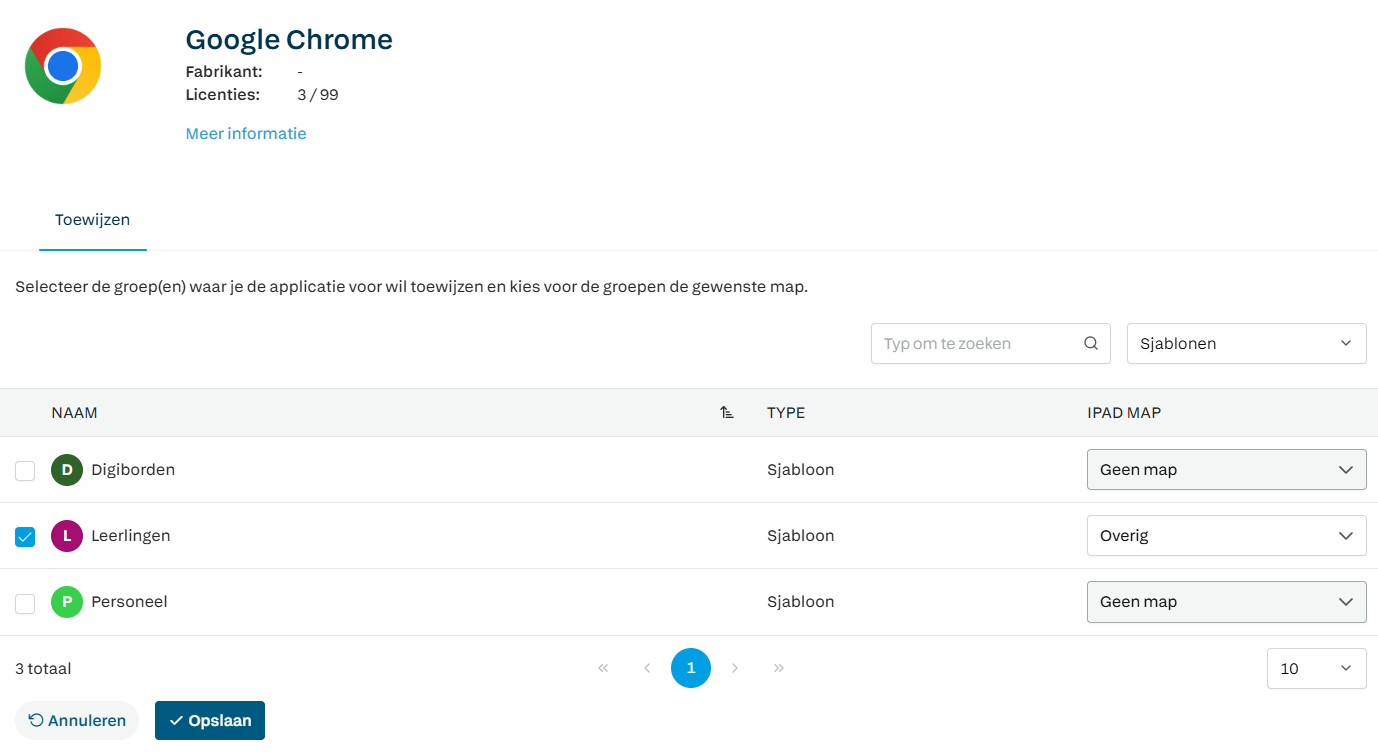Apps installeren op de iPads
In dit artikel leggen we uit hoe je Windows apps aanschaft en hoe je deze beschikbaar stelt voor de installatie. De apps moeten eerst worden aangevraagd via Apple School Manager waarna ze in Manage kunnen worden geïnstalleerd.
Open Manage en ga naar Applicaties.
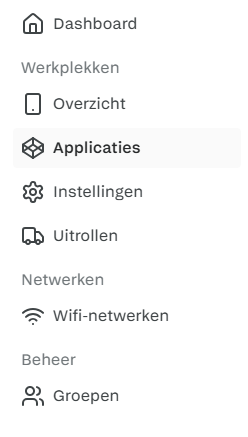
Open Applicaties - Klik op + Toevoegen en dan op Apple School Manager.
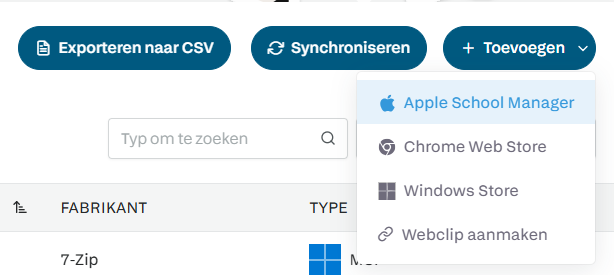
Apps aanvragen in Apple School Manager
- De Apple School Manager wordt geopend. Log in met het Apple ID en wachtwoord + MFA (Multi Factor Authentication)
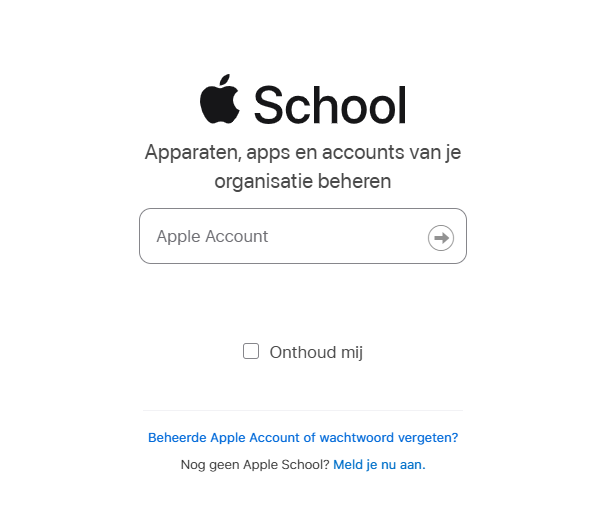
- Ga naar Apps en boeken en zoek via de zoekbalk naar de app die geïnstalleerd moet worden op de iPads.

- Als je de gewenste app hebt geselecteerd kun je in het volgende scherm het aantal licenties aangeven. Via de optie Wijs toe aan dient de MDM server van de school te worden geselecteerd.
- Klik vervolgens op Download om de app + het aantal licenties aan te vragen:

Wanneer je deze stappen hebt uitgevoerd worden de apps beschikbaar in Manage.
Apps installeren op de iPads
- Ga aan de linkerkant van Manage naar Applicaties.
Klik aan de rechterkant op de knop Synchroniseren.
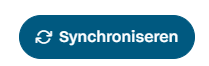
Synchroniseren
Selecteer in het venster Besturingssysteem het besturingssysteem iPadOS:
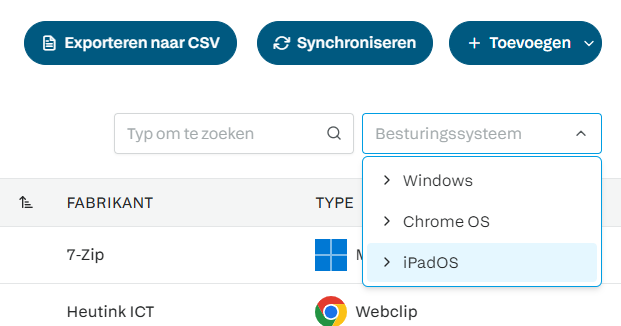
- Selecteer de app die je wilt installeren op de iPads.
Vink de groep(en) aan waarvoor je de app wil installeren. Je kan rechtsboven kiezen voor Sjablonen of Groepen.
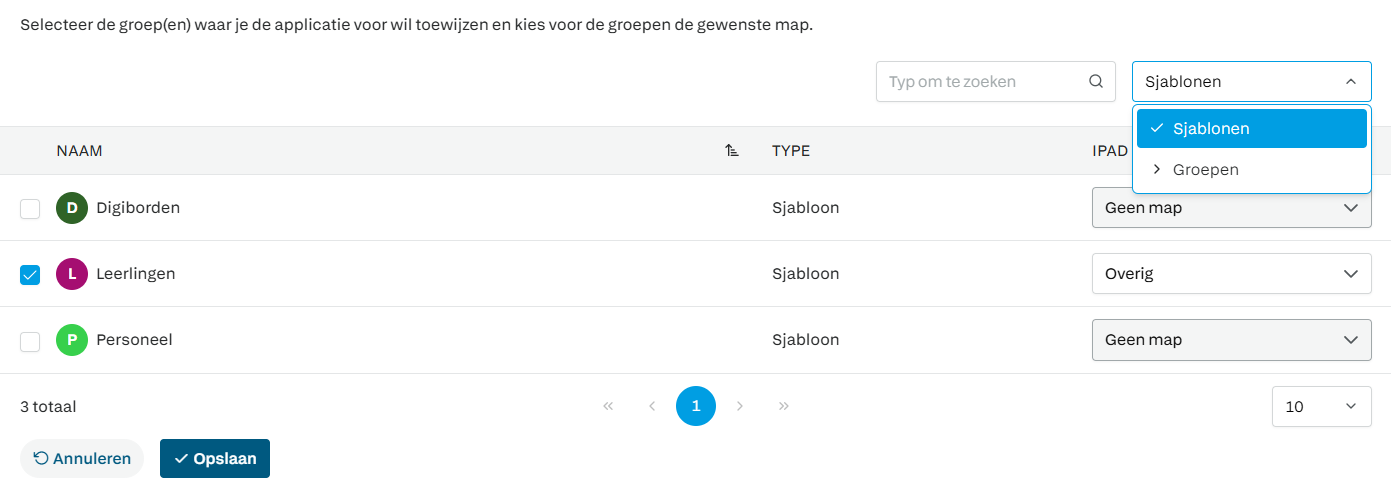
Kies Sjablonen of groepen Kies eventueel bij iPad Map in welke map je de app wil installeren.
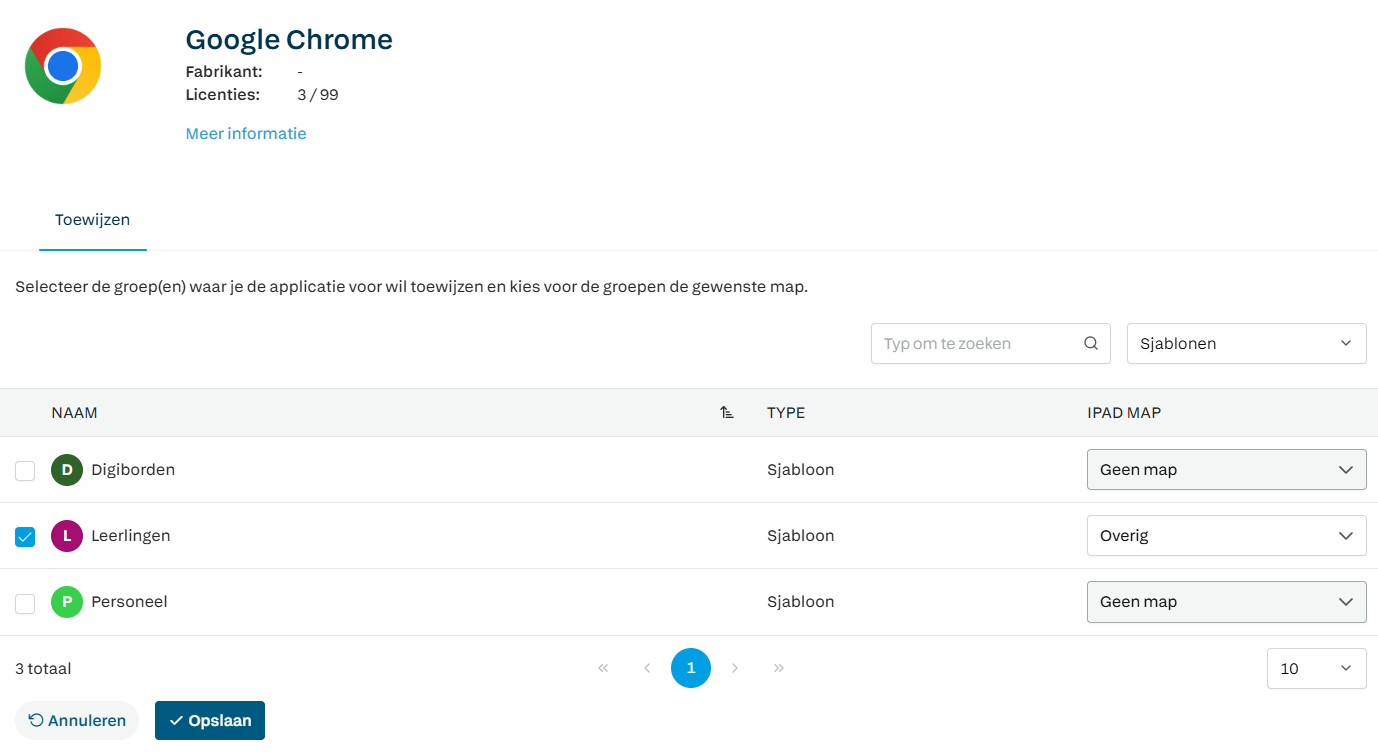
Wijs de app toe - Klik op Opslaan.
De apps worden nu op het startscherm van de iPads van de geselecteerde groep(en geplaatst. Dat kan een paar minuten duren.
Let op: Als je apps met een betaalde licentie op iPads hebt gezet, kunnen de apps van de iPads verwijderd worden, maar licenties kunnen niet teruggezet worden.